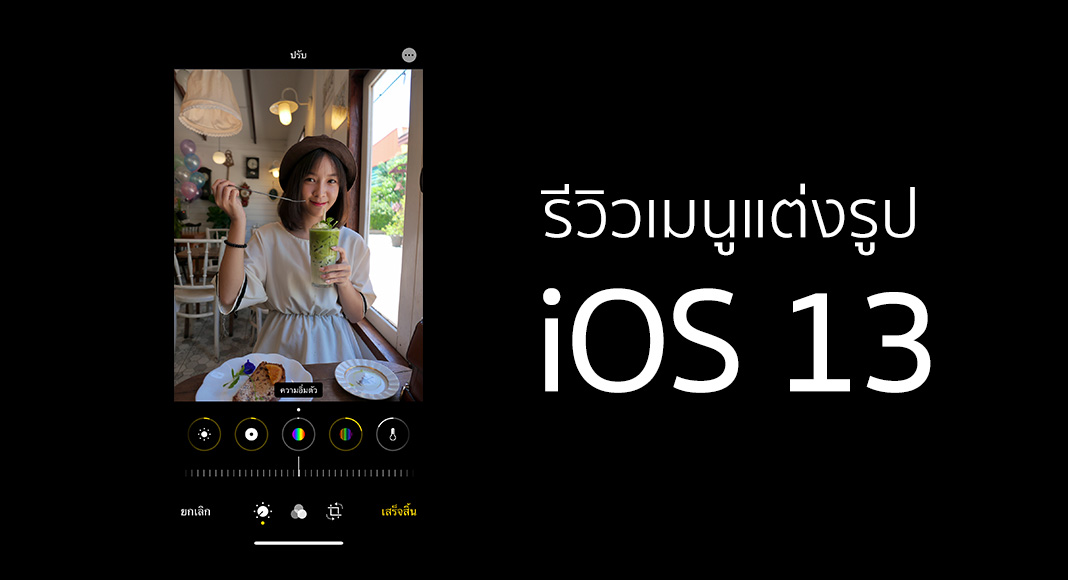เมื่อคืนแอปเปิ้ลได้ปล่อยอัพเดท iOS 13 Beta สำหรับผู้ใช้ทั่วไปที่ต้องการทดสอบระบบ ผมได้โหลดมาลองดูแล้ว และสิ่งแรกๆที่ทำคือ ลองแต่งรูปจากเมนูโฉมใหม่
เมนูแต่งรูปแบบเดิม จริงๆมันก็ปรับแต่งได้เยอะอยู่นะ iOS 13 เพิ่มของใหม่มานิดเดียวเอง แต่สิ่งที่ทำให้รู้สึก Wow ก็คือ เขาทำเมนูแต่งรูปเป็นรูปแบบไอคอน ทำให้เข้าใจง่าย
ใครอยากลอง อ่าน > วิธีติดตั้ง IOS 13 BETA บน iPhone
วิธีเข้าเมนูแต่งรูป เปิดดูรูปภาพ แล้วกด แก้ไข
กดปุ่มแก้ไข ก็จะเจอเมนูแต่งรูป
และเราแต่งรูปได้เองง่ายๆ โดยปุ่ม อัตโนมัติ แค่ครั้งเดียว ภาพอาจจะดูดีขึ้นมาหน่อยหนึ่ง
เปรียบเทียบค่า ในเมนูแต่งรูป
ทีนี้มาดูเมนูแต่งรูปว่ามีอะไรบ้าง โดยลองปรับค่า -50 และ +50 เพื่อให้เห็นความแตกต่าง
เปิดรับแสง
เพิ่ม-ลดความสว่าง
แสงไฟรอบๆ
เป็นความสว่างโดยรวม คล้ายๆทำ HDR เวลาปรับเพิ่มแสงจะไม่กระโดดมาก
ไฮไลท์
แสงส่วนที่เป็นไฮไลท์
เงา
เพิ่ม/ลดส่วนที่เป็นเงาในภาพ เพื่อให้แสดงรายะเอียดหรือทำให้ส่วนนั้นมืด
ความต่างระดับสี
คล้ายๆค่าคอนทราสต์ ลดภาพจะดูละมุน เพิ่มภาพจะดูคมเข้ม
ความสว่าง
ตามชื่อเลยครับ เพิ่มลดความสว่าง
จุดดำ
ค่านี้ส่วนตัวไม่ค่อยเข้าใจความหมาย ดูแล้วคล้ายๆค่าคอนทราสต์ในเส้นเคิร์ฟ RGB
ความอิ่มของสี
เป็นการปรับค่าสีโดยรวม เน้นที่สีโทนร้อน
ความมีชีวิตชีวา
เป็นการปรับค่าสี แต่เน้นที่สีโทนเย็น
โทนอุ่น
เพิ่ม- ลด อุณหภูมิของภาพ
สีย้อม
ปรับลดจะย้อมเขียว ปรับเพิ่มจะย้อมสีม่วง จริงๆแล้วเมนูนี้ใช้แก้พวกสีเพี้ยนได้
ความคมชัด
เมนูนี้ปรับเพิ่มได้อย่างเดียว จะทำให้เส้นในภาพดูคมขึ้น ช่วยให้เวลาอัพรูปลงโซเชียล ภาพจะดูคมชัด
ความละเอียด
คล้ายๆกับค่าความชัด แต่ปรับเพิ่มแล้วภาพจะดูเข้มกว่า
การลดนอยซ์
ถ้าปรับเพิ่มจะช่วยให้ภาพดูใส เหมาะกับภาพถ่ายในที่แสงน้อย
จางขอบ
เป็นการปรับค่าขอบดำ และขอบขาว
ดูจากโดยรวมแล้ว เมนูอาจจะดูเยอะไปหน่อย แต่รู้สึกดูเข้าใจง่ายกว่าอันเก่านะ และถ้ามีฟีเจอร์ย้อมสีกับ HSL แบบแอพ VSCO จะดีมากเลย
แต่เห็นแบบนี้ก็ชื่นใจที่แอปเปิ้ลให้ความสำคัญกับการแต่งรูป หวังว่าจะเปิดตัว iPhone XI ที่มีกล้องดีๆออกมาด้วยนะ ฟีเจอร์กล้องตามหลังคู่แข่งไปไกลมาก